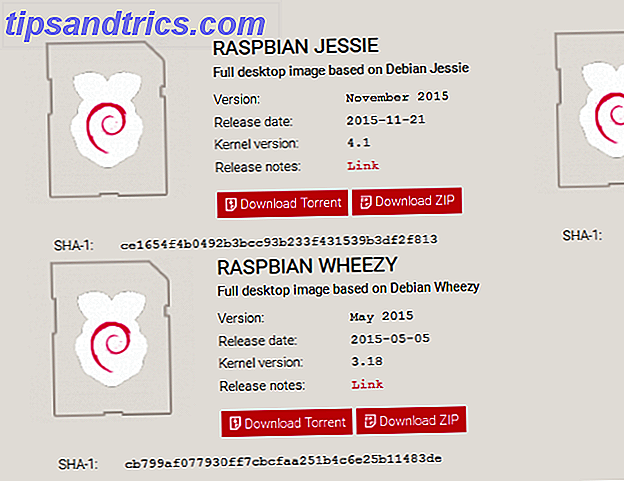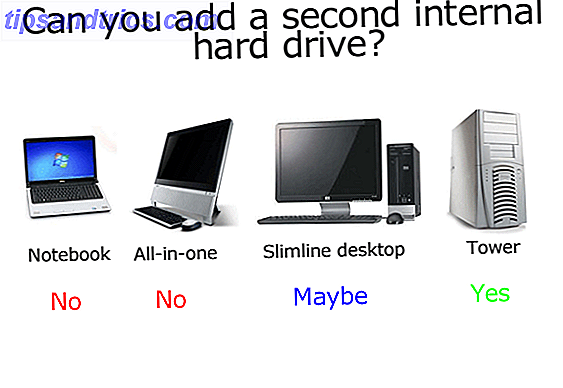Windows XP kan være borte, men alt går ikke tapt. Windows 7 kan erstatte det som det eldre Windows-operativsystemet, spesielt med tanke på de lite kjente funksjonene gjemt i Windows 7, som kan gjøre at du forstår hvor mye du elsker OS.
Skjulte funksjoner du sier? Absolutt. De inkluderer kortkommandoer, hemmelige triks og andre interessante funksjoner som de fleste langsiktige Windows 7-brukere aldri skjønte, eksisterte, og noen få funksjoner som ble utrolig lagt til så sent som i fjor eller to - bevis av at de nylig ble lagt til til Windows 7 Nye funksjoner nedlastingen levert av Microsoft.
Jeg anbefaler på det sterkeste at nedlastingen, men hvis du ikke har tid til å sile gjennom den, er det noen få høydepunkter av de mer imponerende, lite kjente funksjonene som kan øke produktiviteten. Bruk 10 virtuelle skrivebord for å øke produktiviteten med bare ett skjermbilde [Windows] Bruk 10 virtuelle skrivebord for å øke produktiviteten med bare en skjerm [Windows] Helt siden jeg begynte å bruke en annen skjerm, skjønte jeg at jeg bare ikke kan få nok skjermplass. Hver oppgave ser ut til å kreve så mye visning av fast eiendom. Når jeg redigerer, liker jeg å ha ... Les mer og utdyp kjærligheten din til Windows 7.
Spiller med Open Windows
De fleste som har brukt Windows 7 lenge nok, tilfeldigvis snubler over noen av de mer nyttige funksjonene som den tilbyr, som for eksempel den praktiske forbedrede oppgavelinjen der du kan sveve over programikonene og se et lite grafisk miniatyrbilde av det aktuelle programvinduet uten å åpne det .
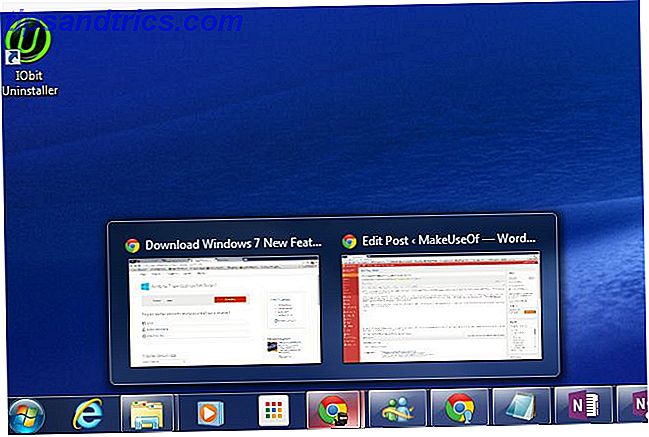
Dette forbedrer kraftig hastigheten som du kan finne riktig program for å åpne, men den utvidede oppgavelinjen inneholder også noen interessante tastaturgenveier, som ikke mange vet om:
- Hvis du trykker på Skift før du klikker på ikonet, åpnes en ny forekomst, selv om eksisterende vinduer er åpne.
- Hold Shift + Ctrl gjør det samme, bortsett fra det åpner den nye forekomsten med administratorrettigheter!
- Holding Ctrl før du klikker på et ikon, åpner vinduet forekomsten som du sist brukte i en gruppe åpne vinduer.
Du har kanskje allerede kjent at du kan maksimere et åpent vindu ved å skyve det over til toppen av skjermen, eller endre størrelsen på det for å fylle halvparten av skrivebordet ved å skyve vinduet over til siden. Visste du at du kunne gjøre det samme uten å røre med musen? Yup - med det aktive vinduet åpne, følger følgende snarveier til det samme.
- Hold Windows Logo Key + OPP-pilen for å maksimere vinduet.
- Hold Windows Logo-nøkkelen + HØYRE eller VENSTRE for å legge til på hver side av skjermen.
Søker etter skrivebordet ditt
Windows Utforsker har et innebygd søkeverktøy som lar deg søke hele datamaskinen for filer, dokumenter og mer. Men visste du at du kan utvide at Windows Explorer utforsker webkilder ved å lage søkekoblinger?
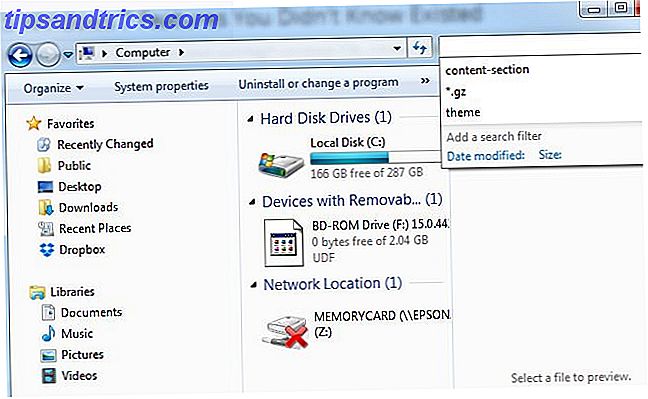
For å gjøre dette trenger du bare å laste ned og installere søkekontakten for hvilken som helst server som er kompatibel med OpenSearch-standarden. Dette er også kjent som et "føderalt søk". Du kan google for søkekoblinger til Windows 7 eller SharePoint-servere - og last ned OSDX-filen. Når du kjører .osdx-filen, vil du se en forespørsel om tillatelse til å legge til søkekoblingen til systemet ditt.
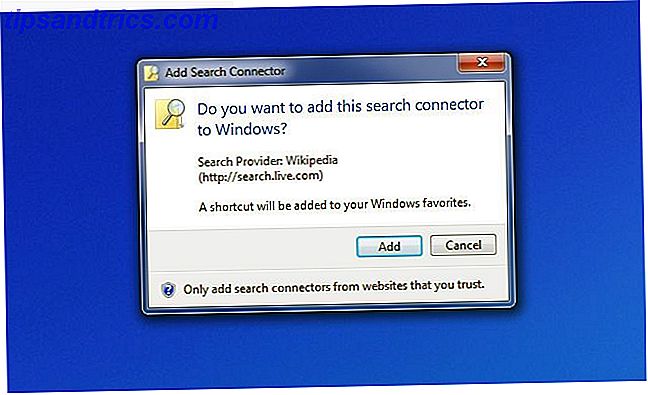
Når dette er installert, og du åpner Windows Utforsker, vil du se Søkeforbindelsen vises i den venstre navigasjonsruten. Velg den, og nå vil søkene dine i søkefeltet direkte spørre til kontakten. Velg ett av disse søkeresultatene og se en forhåndsvisning av nettstedet i forhåndsvisningspanelet.
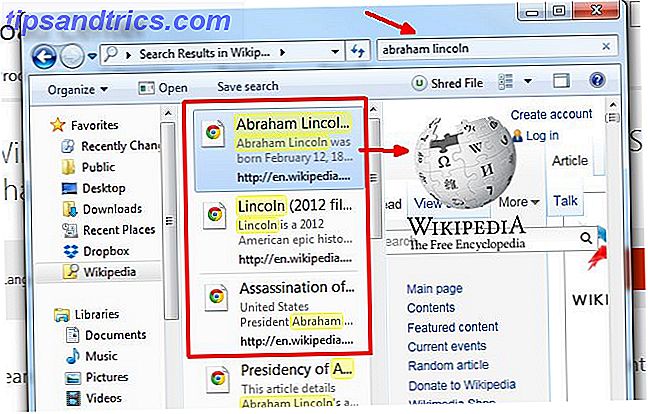
Mange har oppdaget magien i søkekoblinger tidlig og bruker dem religiøst i deres Windows 7-installasjon, men et overraskende antall mennesker har tilbrakt hele livet sitt ved hjelp av Windows 7 uten å vite om denne muligheten til å utvide Windows Explorer-søkefunksjonalitet på denne måten.
Forklare problemer for andre
En av de mest frustrerende tingene som IT-tekniker prøver å hjelpe en venn eller et familiemedlem til å feilsøke et problem uten å kunne se skjermen. Vel, visste du at det er et raskt verktøy de kan bruke til å fange et øyeblikksbilde av skrivebordet deres hver gang de klikker på skjermen? Det kalles problemene Step Recorder, og du kan få tilgang til det ved å klikke på Start-menyen og skrive inn " Problem Record " i søkeboksen. Klikk på Opptak trinn for å reprodusere et problem .
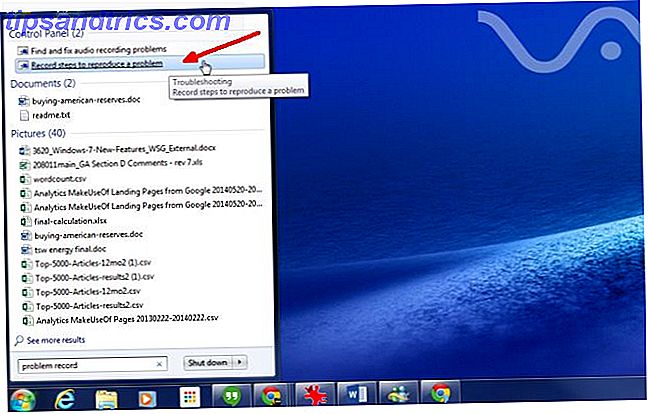
Dette vil starte verktøyet Steg opptakerverktøyet . Du må bare trykke Start Record for å begynne å registrere alle dine handlinger på skrivebordet.
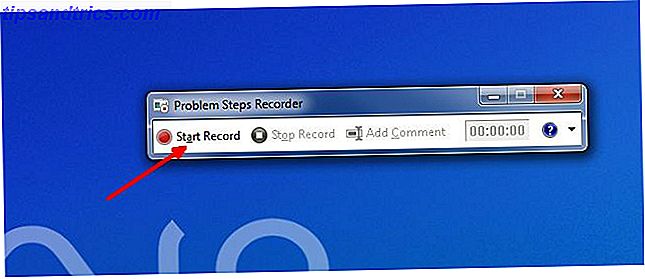
Dette er ikke et skjermbildeverktøy. Det tar bare et øyeblikksbilde av skjermen hver gang brukeren klikker på noe. Det legger deretter automatisk alle disse klikkene ut i en serie "problemsteg" som går gjennom det problemet personen har. Når brukeren er ferdig med opptak, blir de bedt om å lagre opptaket som en ZIP-fil.
De kan sende den ZIP-filen til deg, og du kan vise MHTML-filen i IE (eller med andre nettlesere med de aktuelle tilleggene).
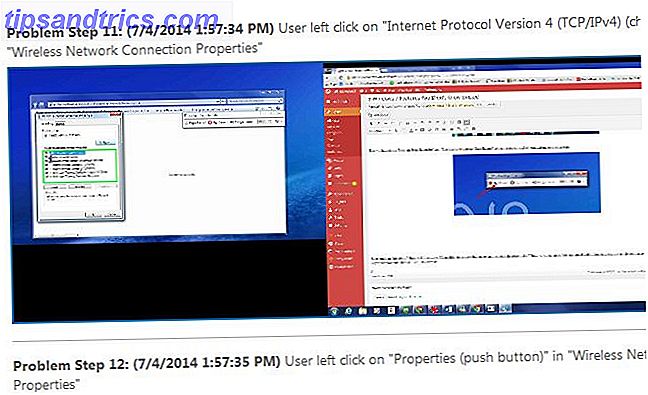
Dessverre vet ikke mange IT-teknikere om dette Windows 7-verktøyet. Hvis de gjorde det, ville det gjøre livet enklere når de jobbet sammen med brukere over telefon.
3 Flere Windows 7 påskeegg
Her er noen Windows 7 påskeegg 11 Rare Windows Bugs og påskeegg Du må se 11 rare Windows Bugs og påskeegg Du må se Det er alltid noen bugs og påskeegg skjult i alle versjoner av Windows. Pass på å oppdage 11 av dem? Les mer og skjulte funksjoner som virkelig kommer til å tenke deg.
Gud modus
Opprett en ny mappe på skrivebordet ditt og kaller den " GodMode. {ED7BA470-8E54-465E-825C-99712043E01C}" og få øyeblikkelig tilgang til alle 270 konfigurerbare alternativer i Windows 7 like ved fingertuppene.
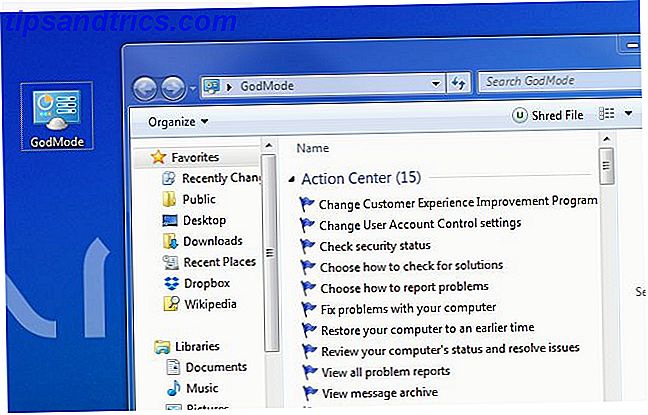
Hvis det ikke gjør at du føler deg som Gud, vil ingenting ...
Pålitelighet Historikk
Fungerer systemet veldig forferdelig, og du vil se om stabiliteten til systemet ditt har endret seg nylig (angir virus eller skadelig programvare)? Lett. Klikk på Start-menyen, og skriv " Vis pålitelighetshistorikk " i kjørefeltet. Dette vil vise deg en detaljert rapport om alt som skjedde med systemet ditt, og hvor stabil det har vært de siste ukene.
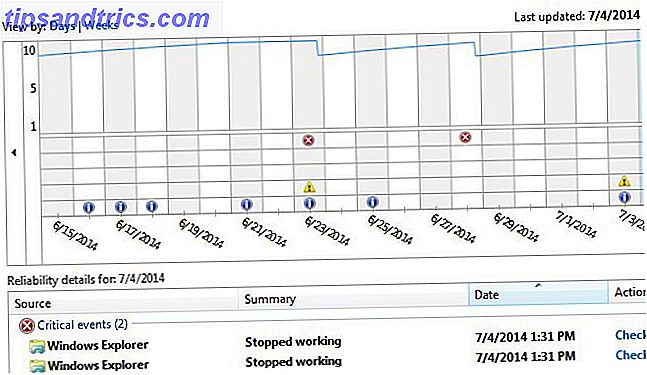
Tilfeldigvis patched jeg bare Windows 7-systemet med de nyeste oppdateringene, og denne rapporten viste at systemet mitt ble mer ustabilt enn det har vært i uker!
cipher
Så, her er en for personvern og sikkerhet entusiaster. La oss si at du bare ble varslet av FBI at et par agenter vil slippe av huset ditt for å konfiskere datamaskinen din fordi du har blitt identifisert som en ivrig Tor-bruker.
Du har slettet alle disse inkriminerende filene, men da husket du det vi ofte har fortalt leserne på MakeUseOf at du må bruke visse verktøy eller metoder for å virkelig slette data. Slik sletter du harddisken helt og trygt. Slik sletter du fullstendig og trygt Harddisken din Les mer fra harddisken. Vel, velg hva - Windows 7 har en funksjon innebygd i det som lar deg helt tørke alt ledig plass på en stasjon ved å overskrive den plassen, slik at alle de slettede filene faktisk slettes.
Hvordan gjør du det? Bare åpne en ledetekst, og skriv inn "chiffer / w: C" - eller hva du vil rengjøre.
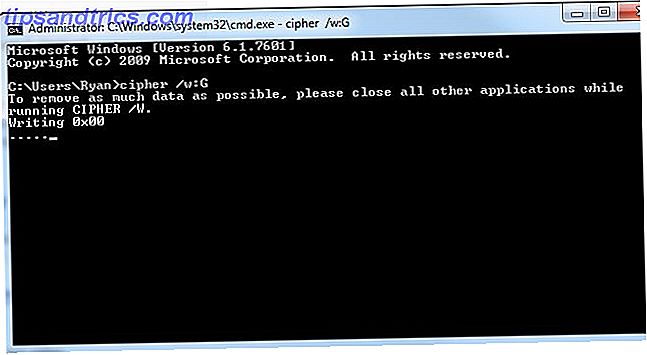
Prosessen kan ta litt tid, men når det er gjort, vil selv de smarte føderale agenter ikke kunne trekke ut dataene du anser som ingen av deres virksomhet!
Crazy og nyttig Windows 7 snarveier
I tillegg til Windows 7-funksjonene og verktøyene over det som mange ikke er klar over, er det også en hel rekke ekstremt nyttige, lite kjente Windows 7-snarveier som kan øke produktiviteten din hvis du begynte å bruke dem.
- Er skrivebordet ditt galt med åpne vinduer? Trykk på Windows Logo + Hjem for å minimere hvert vindu, unntatt det du jobber for.
- Har du et dusin skjermer for å minimere for å se skrivebordet ditt? Bare trykk på Windows Logo + mellomrom for å gjøre alle disse vinduene gjennomsiktige!
- Trøtt av å dra et vindu fra en av de to skjermerne Dele PC-skjermen til flere skjermer Med WinSplit-revolusjonen Dele PC-skjermen til flere skjermer Med WinSplit-revolusjon Les mer til den andre hele tiden? Bare trykk på Windows Logo + Shift + Left eller Right Arrow for å veksle vinduet mellom skjermene dine.
- Kan du ikke se den lille teksten på skjermen? Trykk på Windows Logo og Plus for å zoome innimellom. Bruk Windows Logo og Minus for å zoome ut.
Hvis du synes at disse er kule, må du sjekke ut Tinas liste over 25 kule Windows 7-snarveier. 25 Kule Windows 7-tastaturtyper som imponerer dine venner. 25 Kule Windows 7-tastaturtyper som imponerer dine venner. Les mer og triks, så du kan imponere venner.
Så disse var måter du kan forbedre din bruk av Windows 7, og gjøre tiden din mye mer effektiv og produktiv. Kjenner du til andre kjølige snarveier og påskeegg på Windows 7? Hva er noen av de kule Windows 7-funksjonene du liker å dele med vennene dine? Del dem med andre MUO-lesere i kommentarfeltet nedenfor!